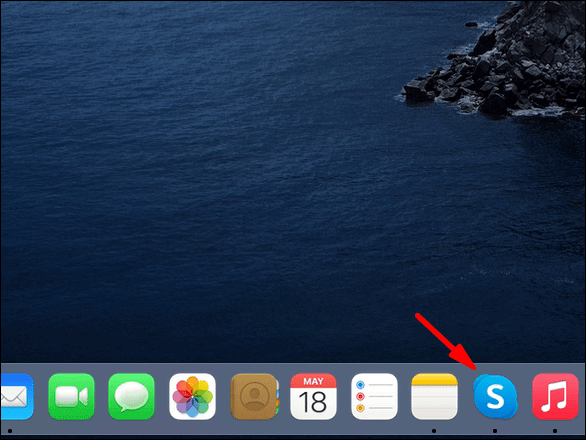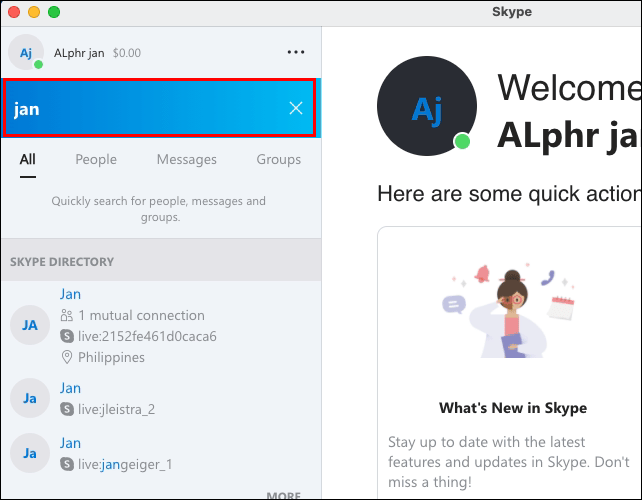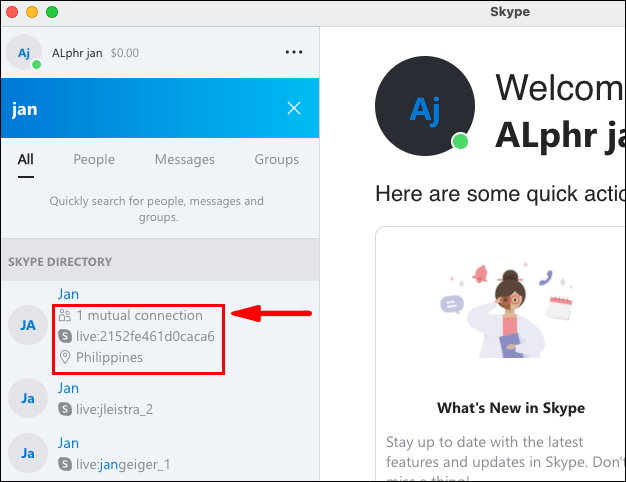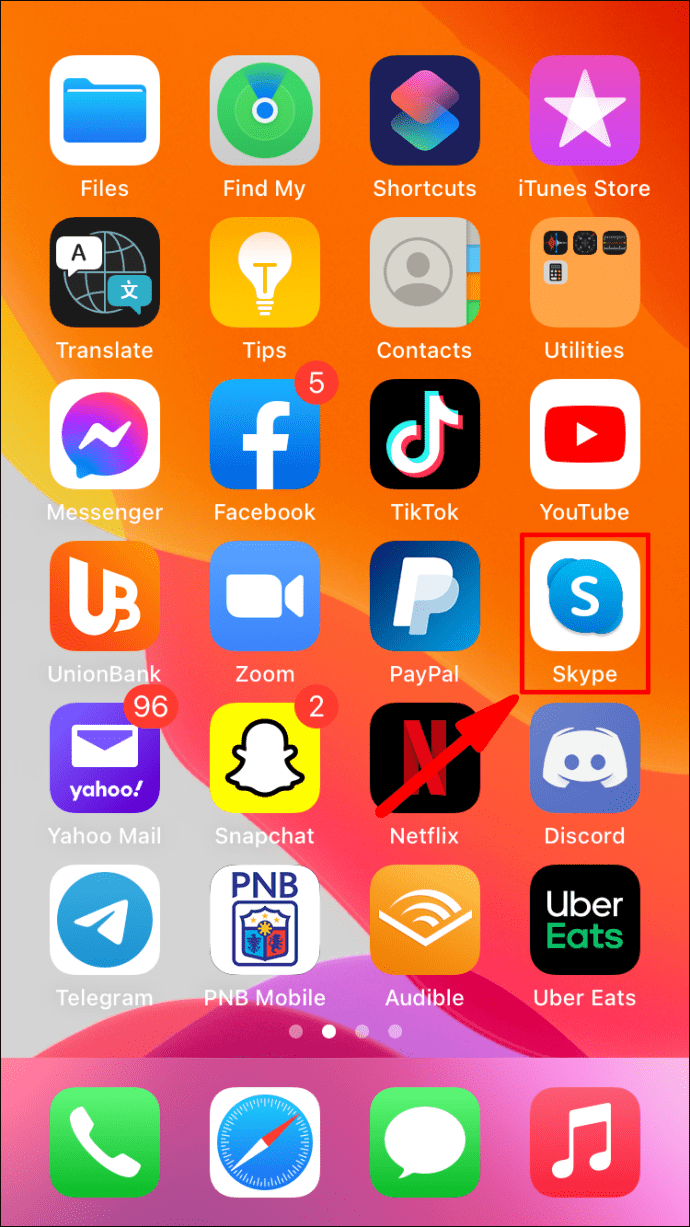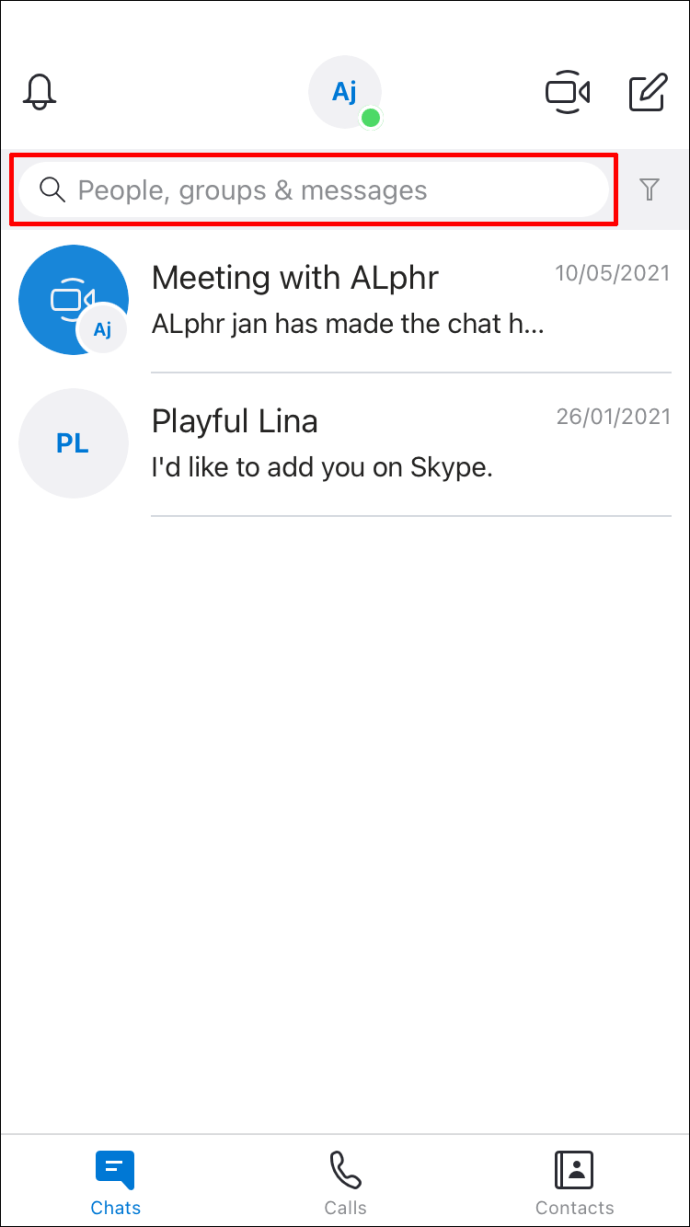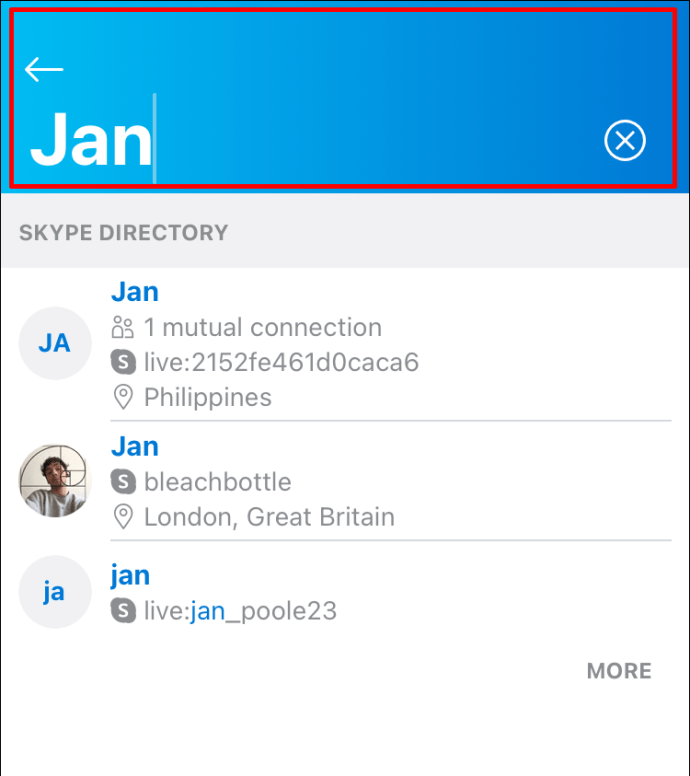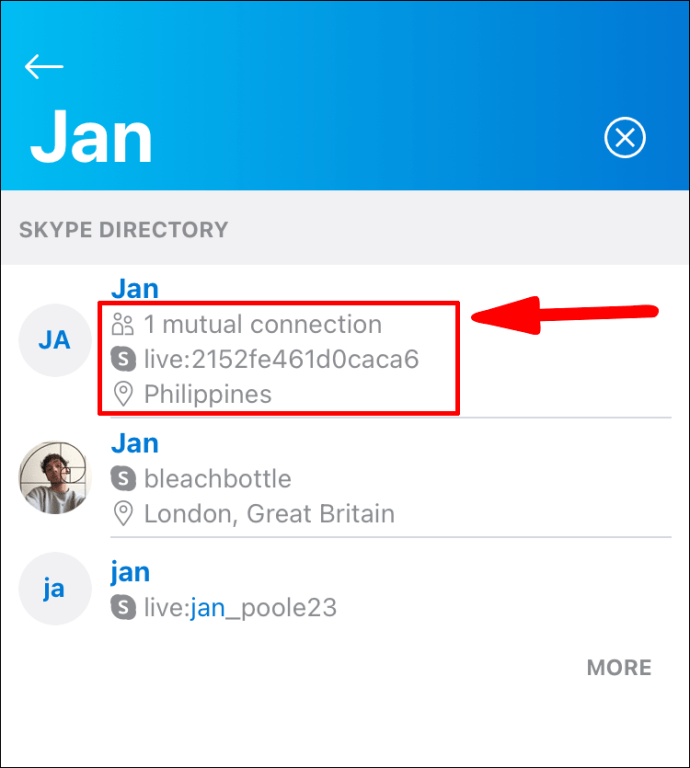인스턴트 메시징, 비디오 및 음성 통화 앱인 Skype는 2003년부터 온라인 커뮤니케이션을 위한 필수 앱 중 하나였습니다. 거의 모든 사람이 Skype 계정을 소유하고 있는 것 같습니다. 개인 정보 보호를 위해 Skype에서는 상호 연락처의 세부 정보를 볼 수 없습니다. 단, 주소록에 저장되지 않은 연락처를 검색하면 상호연락처의 수가 표시됩니다.

이 기사에서는 데스크톱 및 모바일 장치를 통해 공유되는 상호 연락처 수를 확인하는 방법과 Skype에서 기타 많은 연락처 관련 작업을 수행하는 방법을 보여줍니다.
Skype에서 상호 연락처를 볼 수 없는 이유는 무엇입니까?
Skype는 사용자의 개인 정보를 보호하기 위해 상호 연락처의 ID 및 프로필 세부 정보를 숨깁니다. 아직 연락처로 저장되지 않은 특정 사람을 검색할 때 Skype는 각 검색 결과에 귀하가 가지고 있는 상호 연락처의 수를 표시합니다.
Skype에서 상호 친구 수를 확인하는 방법은 무엇입니까?
Windows 10을 통해 다른 Skype 계정과 상호 친구의 수를 보려면:
- PC를 통해 Skype 앱을 실행합니다.

- 화면 왼쪽 상단에서 "사람, 그룹 및 메시지"라고 표시된 검색 텍스트 필드 내부를 클릭합니다.
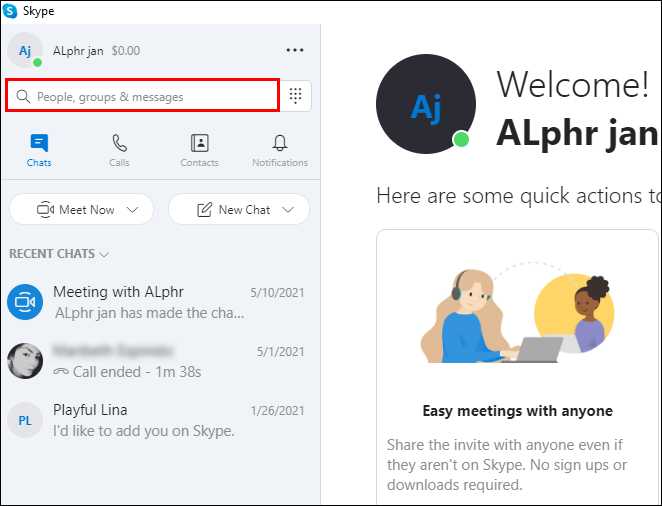
- 찾고자 하는 사람의 이름을 입력하세요.
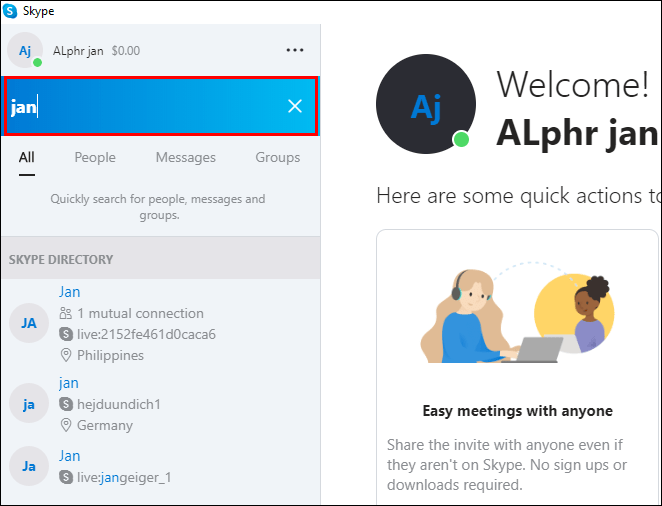
- 각 일치 결과의 오른쪽에는 친구가 있는 친구의 수가 표시됩니다. 반대로 숫자가 표시되지 않으면 서로 친구가 없는 것입니다.
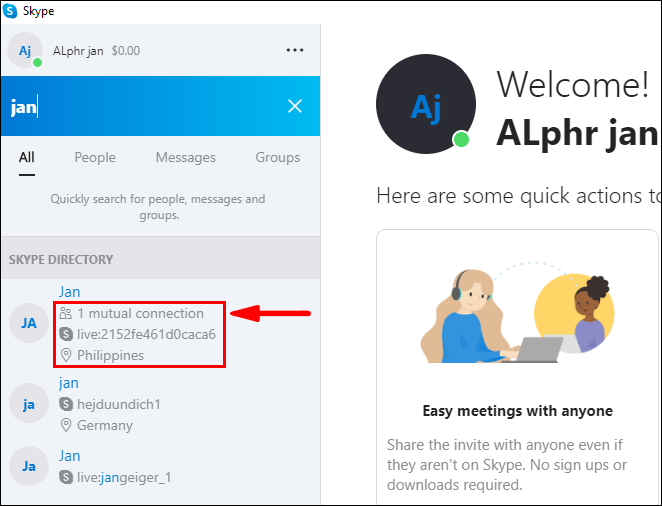
Mac을 통해 다른 Skype 계정과 상호 친구의 수를 보려면:
- Mac을 통해 Skype 앱을 실행합니다.
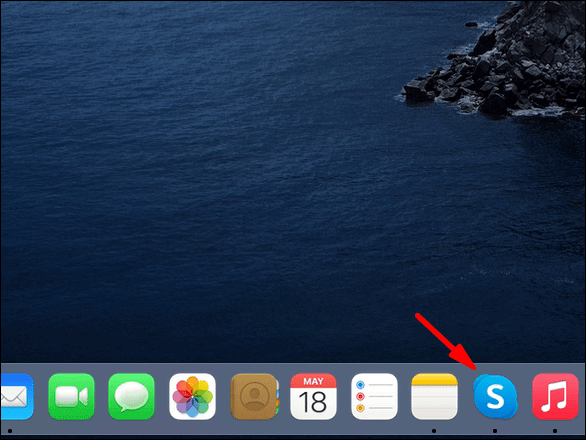
- 화면 왼쪽 상단에서 "사람, 그룹 및 메시지"라고 표시된 검색 텍스트 필드 내부를 클릭합니다.

- 찾고자 하는 사람의 이름을 입력하세요.
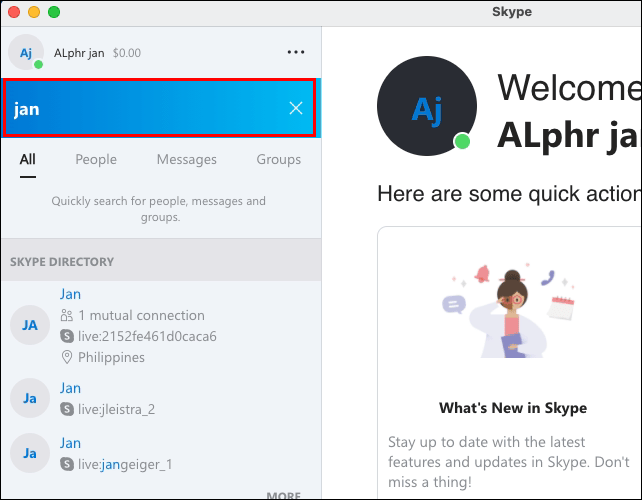
- 각 일치 결과의 오른쪽에는 친구가 있는 친구의 수가 표시됩니다. 반대로 숫자가 표시되지 않으면 서로 친구가 없는 것입니다.
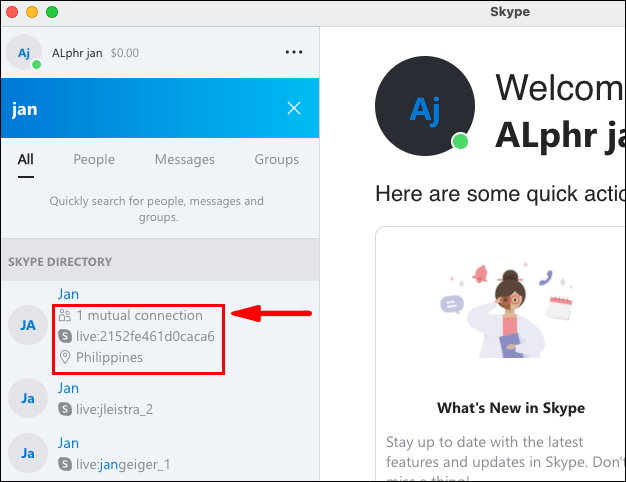
Android 장치를 통해 다른 Skype 계정과 상호 친구의 수를 보려면:
- Android 장치를 통해 Skype 앱을 실행합니다.

- 돋보기 "검색" 아이콘을 누릅니다.
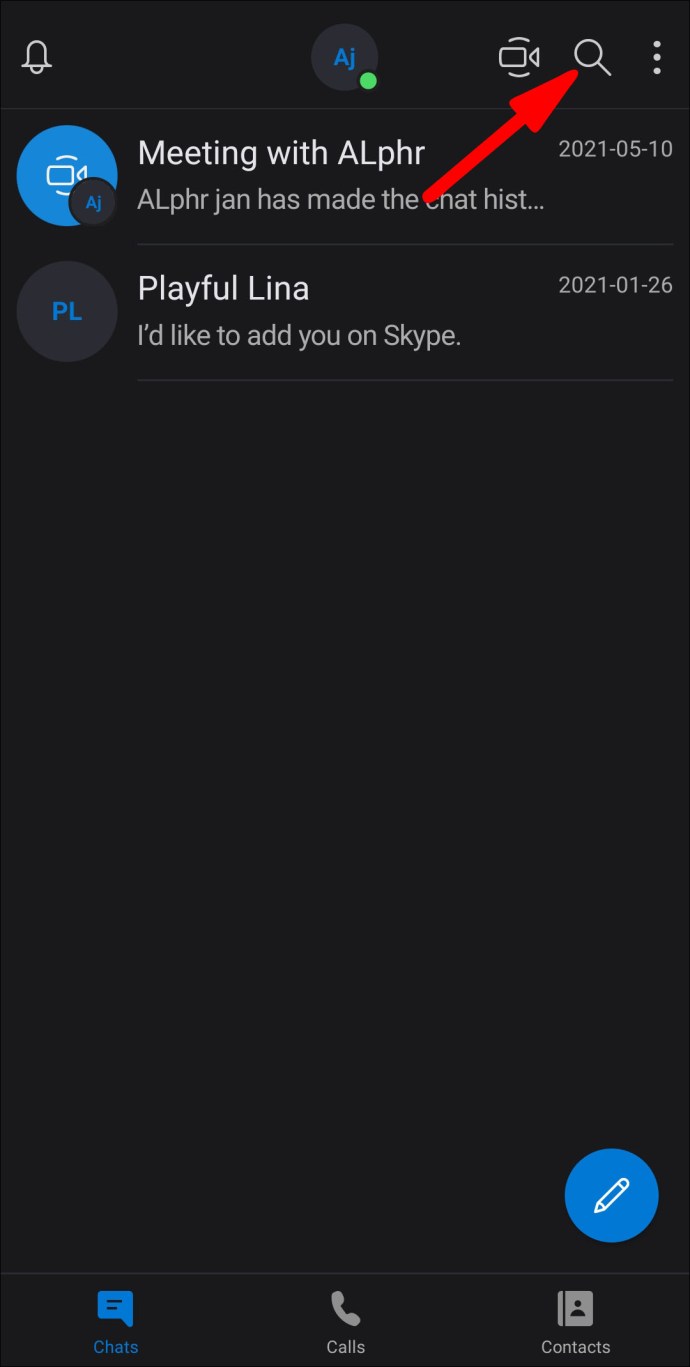
- 찾고자 하는 연락처의 이름을 입력합니다.
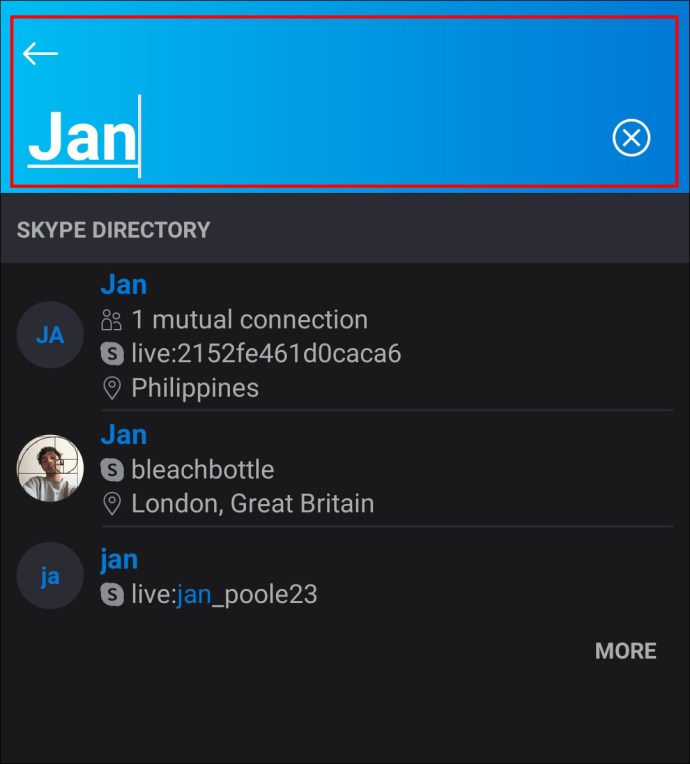
- 각 일치 결과의 오른쪽에는 친구가 있는 친구의 수가 표시됩니다. 반대로 숫자가 표시되지 않으면 서로 친구가 없는 것입니다.
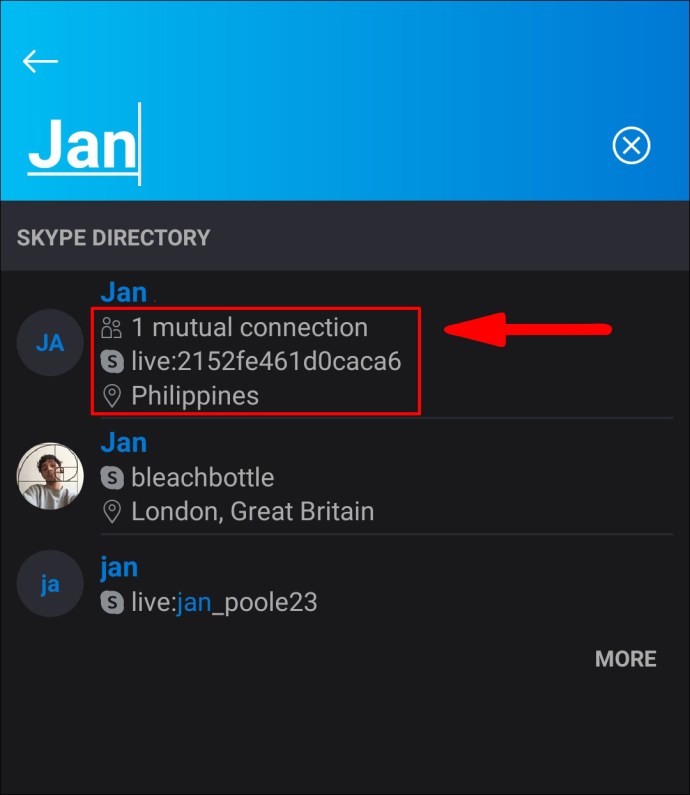
iOS 장치를 통해 다른 Skype 계정과 상호 친구의 수를 보려면:
- iOS 장치를 통해 Skype 앱을 실행합니다.
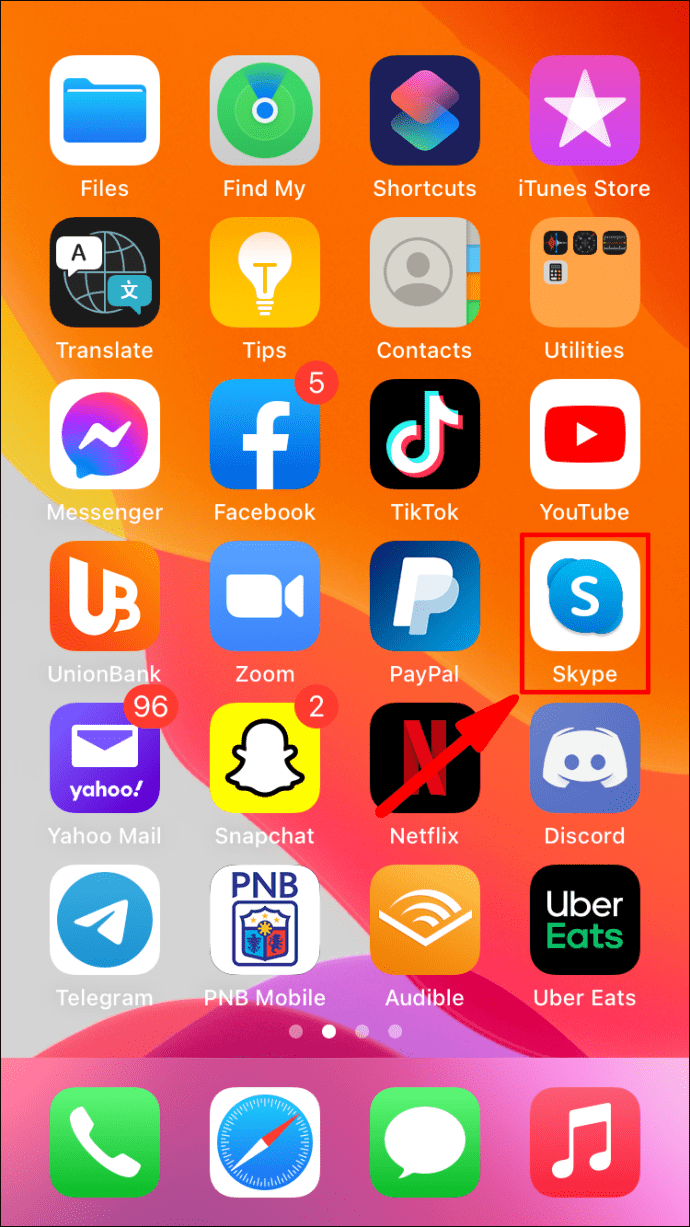
- 돋보기 "검색" 아이콘을 누릅니다.
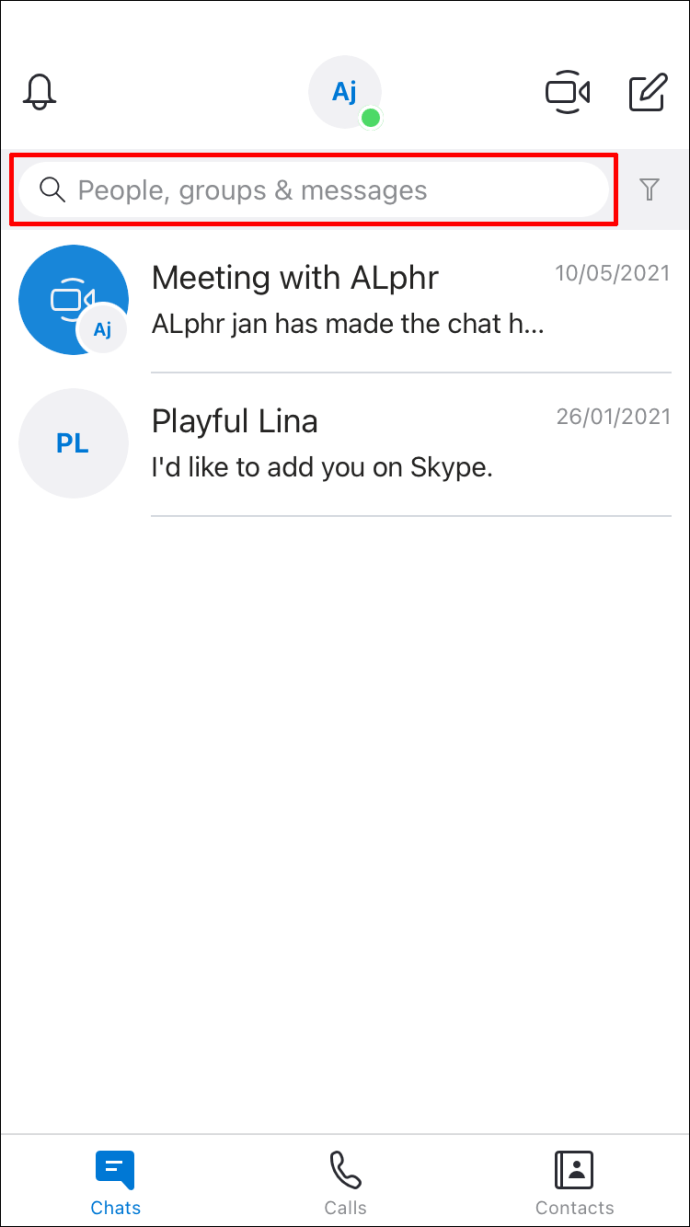
- 찾고자 하는 연락처의 이름을 입력합니다.
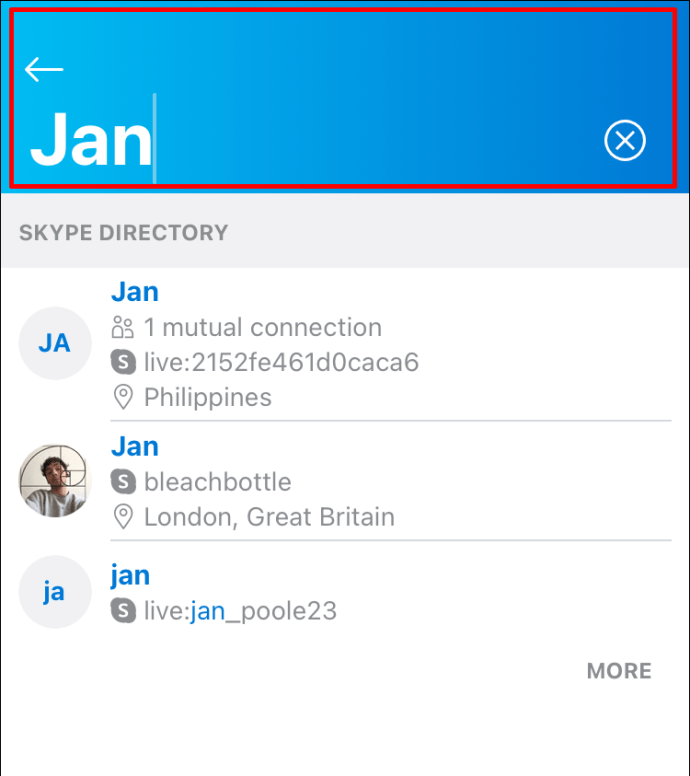
- 각 일치 결과의 오른쪽에는 친구가 있는 친구의 수가 표시됩니다. 반대로 숫자가 표시되지 않으면 서로 친구가 없는 것입니다.
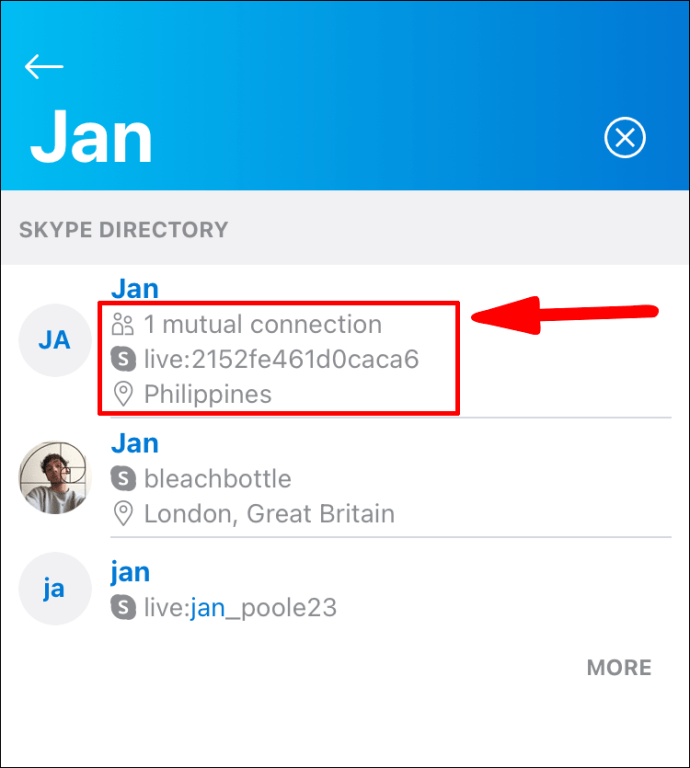
추가 FAQ
Skype에서 상호 연락처 수를 숨기는 방법은 무엇입니까?
표시되는 상호 연락처의 수는 검색 기능이 작동하는 방식이므로 안타깝게도 숨길 수 있는 옵션이 없습니다. 그 목적은 검색 결과를 좁혀 사람들이 원하는 사람을 찾도록 돕는 것입니다.
위치별로 친구 찾기
위치별로 친구를 찾을 수 없습니다. 그러나 친구가 프로필 정보에 포함된 경우 친구의 위치 정보를 볼 수 있습니다.
모바일 장치를 사용하여 연락처를 사용할 수 있을 때 연락처의 위치 정보를 보려면 다음 단계를 따르세요.
1. 모바일 장치를 통해 Skype 앱을 실행합니다.

2. 돋보기 "검색" 아이콘을 누릅니다.
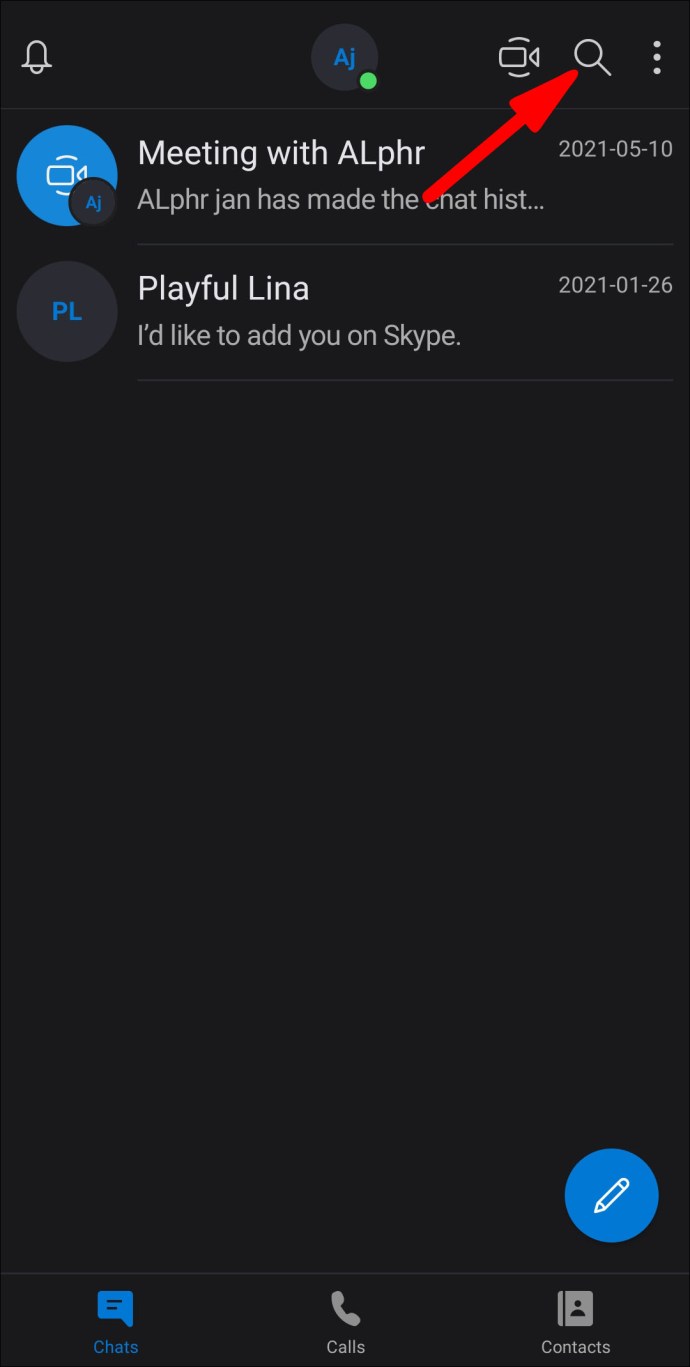
3. 찾고자 하는 연락처의 이름을 입력합니다.
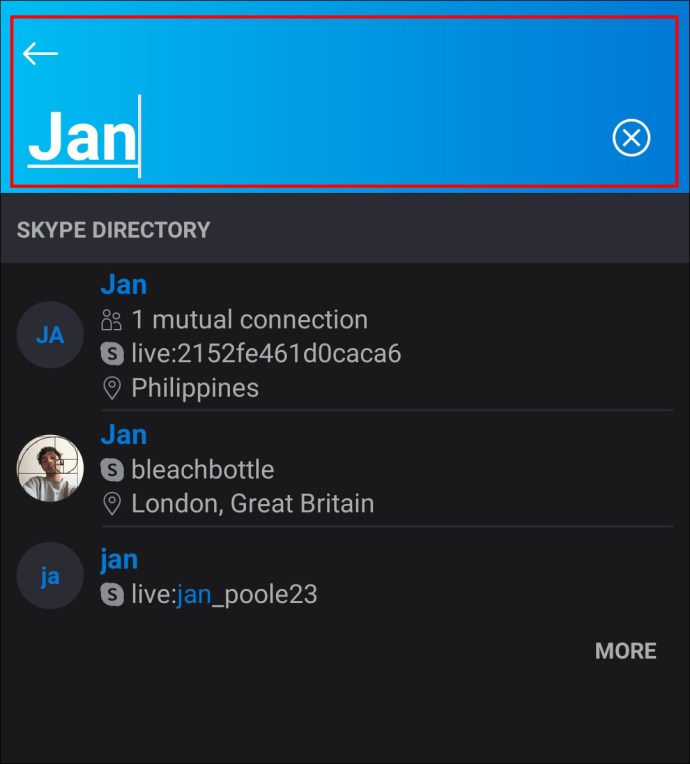
4. 일치하는 결과에 반환된 각 이름 아래에 위치 아이콘 옆에 위치가 표시됩니다.
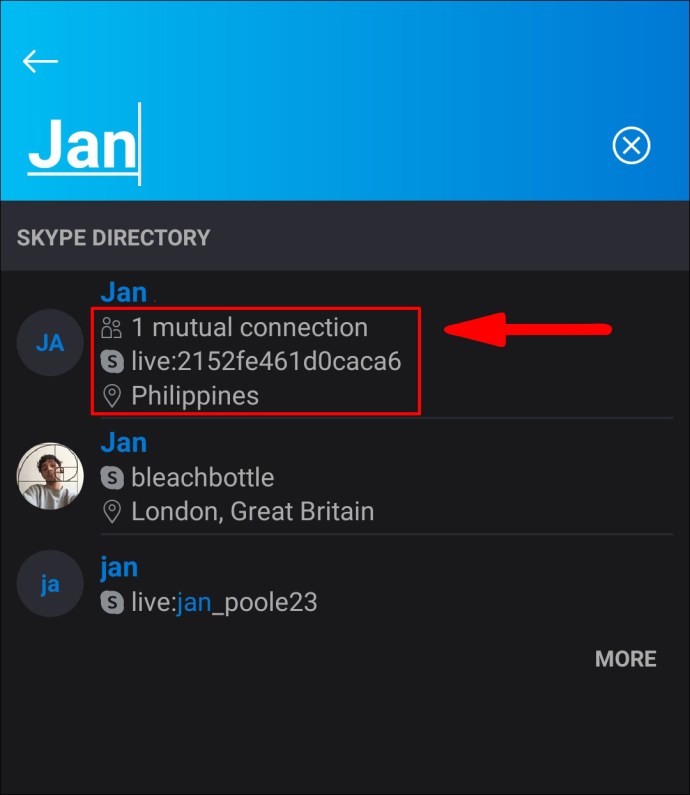
데스크탑을 사용하여 연락처의 위치 정보를 볼 수 있는 경우:
1. PC에서 Skype 앱을 실행합니다.

2. 화면 왼쪽 상단에서 "사람, 그룹 및 메시지"라고 표시된 검색 텍스트 필드 내부를 클릭합니다.
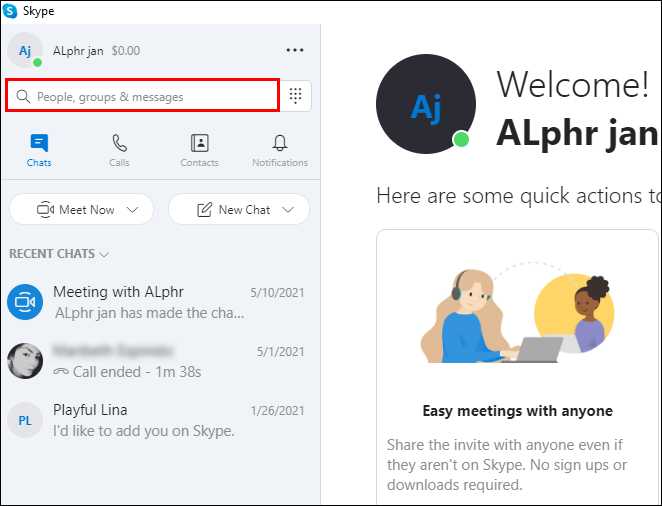
3. 찾고자 하는 사람의 이름을 입력합니다.
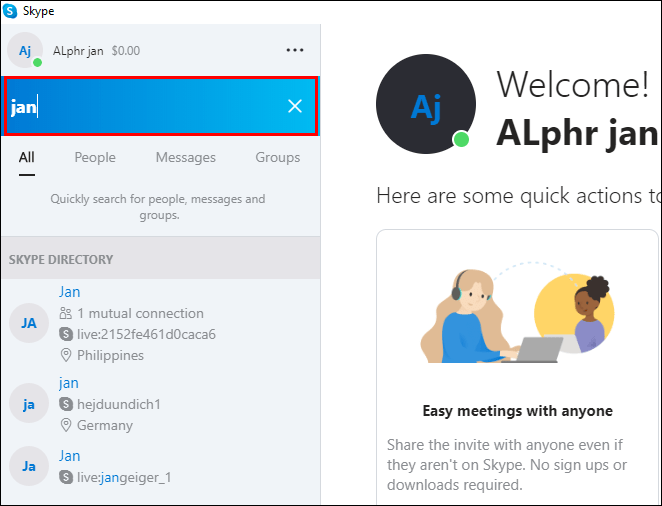
4. 일치하는 결과에 반환된 각 이름 아래에 위치 아이콘 옆에 위치가 표시됩니다.
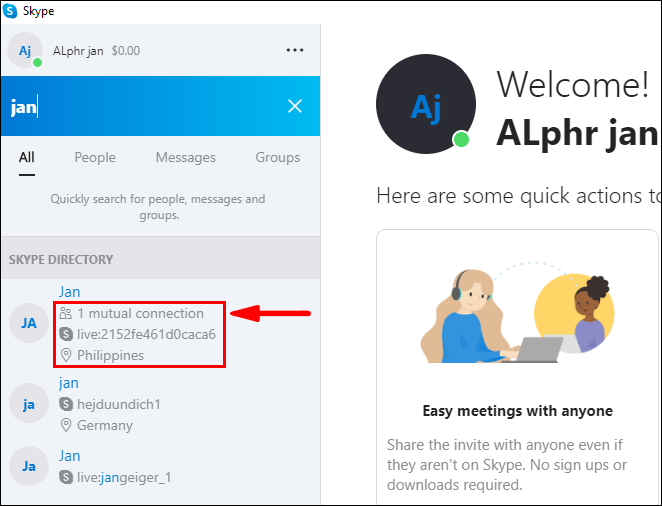
내 Skype 계정 중 하나에서 다른 계정으로 연락처를 어떻게 이전합니까?
한 계정에서 다른 계정으로 Skype 연락처를 보낼 수 있습니다. 모바일 장치 또는 데스크탑을 사용하여 이 작업을 수행하려면:
1. 연락처를 보내려는 Skype 계정에 로그인합니다.
2. 연락처를 전송하려는 Skype 계정의 검색 상자에 이름 또는 이메일 주소를 입력합니다.
3. 결과에서 다른 계정을 선택하고 채팅을 시작합니다.
4. "연락처 카드" 버튼을 클릭합니다.

5. 다른 계정으로 보낼 연락처 옆의 라디오 버튼을 선택합니다.

6. 그런 다음 "보내기"를 누르십시오.

7. 이제 방금 연락처를 보낸 Skype 계정에 로그인합니다.
8. "채팅"에서 보낸 연락처 카드를 볼 수 있습니다.
9. 대화를 시작하려면 연락처 카드에서 "채팅"을 클릭하십시오.
10. 이 연락처는 이 계정의 연락처에 자동으로 추가됩니다.
메모: 연락처에 다른 계정을 사용하여 연락할 것이라고 알려 그들이 귀하를 수락할 수 있도록 할 수 있습니다.
내 주소록을 내 Skype 연락처와 동기화할 수 있습니까?
데스크탑 및 모바일 장치를 통해 주소록을 Skype 연락처와 동기화하려면:
1. Skype 계정에 로그인합니다.

2. "채팅"을 클릭한 다음 프로필 사진을 클릭합니다.

3. '설정' > '연락처'를 클릭합니다.

4. "연락처 동기화" 옵션을 켭니다.

데스크탑을 통해 "연락처 동기화"를 끄려면:
메모: 장치 연락처 공유를 중단하면 Skype에 아직 없는 연락처가 제거됩니다.
1. Skype에 로그인한 다음 "채팅"에서 프로필 사진을 클릭합니다.
2. "설정" 아이콘을 클릭합니다.
3. "연락처"를 클릭합니다.
4. "연락처 동기화" 옵션을 끕니다.
휴대기기에서:
1. 스카이프 앱을 실행합니다.

2. '채팅' 화면에서 햄버거 메뉴를 클릭합니다.
3. "설정" 아이콘을 클릭합니다.

4. 화면 하단에서 "연락처"를 찾은 다음 "휴대전화 연락처 동기화" 옵션을 끕니다.

내 Skype 연락처를 필터링할 수 있습니까?
데스크톱 및 모바일 장치를 사용하여 Skype 연락처를 필터링하려면:
1. Skype에 로그인하고 "연락처"를 선택합니다.
2. "연락처" 탭에서 필터 아이콘 버튼을 클릭합니다.
3. 다음을 기준으로 필터링할 수 있습니다.
· "내 연락처." 연락처를 표시하기 위해 수동으로 Skype에 저장했거나 채팅했습니다.
· "모두." 동기화된 주소록과 Skype 연락처를 표시합니다.
다른 사람의 Skype 프로필을 보려면 어떻게 합니까?
모바일 장치를 사용하여 연락처의 프로필을 보려면:
1. 모바일 장치를 통해 Skype 앱을 실행합니다.
2. "채팅"에서 프로필을 보고 싶은 연락처를 찾습니다.
3. 채팅 상단에 있는 사람의 이름을 클릭하면 프로필이 표시됩니다.
데스크탑을 사용하여 연락처의 프로필을 보려면:
1. PC에서 Skype 앱을 실행합니다.

2. 프로필을 보고 싶은 사람을 찾으려면 "채팅" 또는 "연락처"로 이동하십시오.

3. 이름을 길게 누르거나 마우스 오른쪽 버튼으로 클릭합니다.
4. 메뉴에서 "프로필 보기"를 클릭합니다.

그룹 프로필을 보려면 어떻게 해야 합니까?
모바일 장치 또는 데스크탑을 사용하여 그룹 프로필 세부 정보를 보려면:
1. Skype를 실행하고 로그인합니다.
2. "채팅"에서 프로필 세부 정보를 보려는 그룹을 클릭합니다.
3. 화면 상단의 채팅 헤더에서 "그룹 이름"을 클릭합니다.
4. 프로필을 스크롤하여 세부 정보를 봅니다.
5. 뒤로 화살표 또는 "X"를 사용하여 그룹 채팅으로 돌아갑니다.
누군가를 차단, 차단 해제 또는 신고하려면 어떻게 합니까?
데스크탑을 통해 Skype 연락처에 대한 남용을 차단하고 계정을 사용하려면:
1. Skype 계정에 로그인합니다.
2. "연락처" 또는 "채팅" 탭에서 차단하려는 연락처를 마우스 오른쪽 버튼으로 클릭하거나 길게 누릅니다.

3. "프로필 보기"를 클릭합니다.

· 또는 "편집" 펜 아이콘 버튼을 클릭한 다음 "연락처 차단"을 클릭할 수 있습니다.
4. 프로필 하단의 "연락처 차단"을 클릭합니다.

5. "이 연락처를 차단하시겠습니까?" 창에서:
· 계정 악용 및 연락처 차단, "이 사람의 악용 사례 보고" 옵션을 켜고 이유를 선택한 다음 "차단"합니다.
· 계정 남용 없이 연락처를 차단하려면 "차단"을 선택하십시오.
· 차단되면 연락처 목록과 채팅에서 연락처가 사라집니다.
참고: 알 수 없는 번호의 원치 않는 연락처를 차단하려면 "채팅"에서 "차단 + 번호" 링크를 선택하십시오.
모바일 장치에서 Skype 연락처에 대한 계정 남용을 차단하고 보고하려면:
1. "연락처"에서 차단하려는 연락처를 길게 누릅니다.
2. "연락처 차단"을 클릭합니다.
3. "이 사람을 차단하시겠습니까?" 창에서:
· 이 연락처의 계정 악용, "이 사람의 악용 신고" 옵션을 켜고 이유를 선택한 다음 "차단"을 선택합니다.
· 계정 남용 없이 연락처를 차단하려면 "차단"을 클릭하십시오.
· 차단되면 연락처 목록과 채팅에서 연락처가 사라집니다.
데스크탑을 사용하여 연락처 차단을 해제하려면:
1. Skype 계정에 로그인하고 프로필 사진을 클릭합니다.
2. "설정" 아이콘을 클릭합니다.
3. "연락처" > "차단된 연락처"를 클릭합니다.
4. 차단을 해제하려는 연락처 옆에 있는 "차단 해제"를 클릭하십시오.
모바일 장치를 사용하여 연락처 차단을 해제하려면:
1. "채팅" 탭에서 햄버거 메뉴를 클릭합니다.
2. "설정"을 선택합니다. 아이콘 메뉴입니다.
3. 화면 하단에서 "차단된 사용자 관리"를 선택하여 이전에 차단한 Skype 연락처 목록을 확인합니다.
4. 차단을 해제하려는 연락처 옆에 있는 "차단 해제"를 클릭하십시오.
상호 연락을 통해 친구 및 지인 찾기
Skype의 강력한 검색 및 "상호 연락처" 기능은 특히 인기 있는 이름이 있거나 전체 이름을 모를 때 검색하는 사람을 확인하는 데 도움이 됩니다. 또한 잊고 있었던 과거의 지인을 찾는 데 도움이 됩니다. 개인 정보 보호를 위해 Skype는 상호 연락처 세부 정보를 숨깁니다.
이제 다른 Skype 사용자의 상호 연락처를 보는 방법을 알았으므로 찾고 있던 연락처를 찾았습니까? 예전에 알았던 다른 사람들을 찾았습니까? 상호 연락처 기능이 연락처를 늘리는 데 어떻게 도움이 되었는지 듣고 싶습니다! 아래 의견 섹션에 알려주십시오.